Fluke AirCheck, или теперь мы видим радиоволны
Введение
Беспроводные сети Wi-Fi для большинства сетевых администраторов до сих пор остаются тёмной лошадкой. И если разворачивание и управление такой сетью не требует серьёзных усилий, то процесс поиска и устранения проблем может оказаться совершенно нетривиальным. Fluke AirCheck Wi-Fi Tester призван облегчить администратору решение практически любых задач связанных с беспроводными сетями IEEE 802.11. Давайте теперь пристально изучим его возможности.

Внешний вид и аппаратная платформа
Fluke AirCheck поставляется в мягкой сумочке средних размеров, упрощающей процесс транспортировки устройства.


Аппарат выполнен в двухцветном пластиковом корпусе, размеры которого составляют 8,9*19,8*4,8 см. Wi-Fi Tester имеет массу 400 грамм, значительную часть которой составляет масса съёмного блока литий-ионных батарей (18.5 Ватт-часов).


На передней панели размещается жидкокристаллический дисплей и двенадцать кнопок для управления устройством. Также здесь расположены два световых индикатора подключения к беспроводной сети и передачи данных.

Боковая сторона содержит разъём для подключения внешнего источника питания (15В) со световой индикацией, а также USB-порт для подключения тестера к ПК или ноутбуку.

Половину задней стороны занимает съёмный блок батарей, на второй половине расположен разъём для подключения внешней направленной антенны.

Заглянем теперь внутрь Fluke AirCheck, аппаратная начинка которого состоит из двух текстолитовых плат – основной и беспроводного модуля Sparklan WMIA-199N/W, построенного на основе Atheros AR9160-BC1A.




На основной плате расположен динамик, ЖК дисплей, скрывающий три крупных модуля: ПЛИС XILINX XC3S1600E, чип Microchip PIC18F87J50, модуль оперативной памяти Cypress CY7C1471V33, а также разъём, в который подключена съёмная карта флеш-памяти ATP MicroSD 512 Мбайт.


Fluke AirCheck Wi-Fi Tester имеет старшего и младшего братьев: планшет для сетевого анализа OptiView XG и USB-прибор AirMedic USB для анализа спектра радиоэфира на начальном уровне, соответственно.
Программное обеспечение и обновление прошивки
Обновление прошивки и изменение некоторых параметров может быть произведено с помощью утилиты AirCheck Manager, установка которой происходит в привычном большинству пользователей Windows режиме.
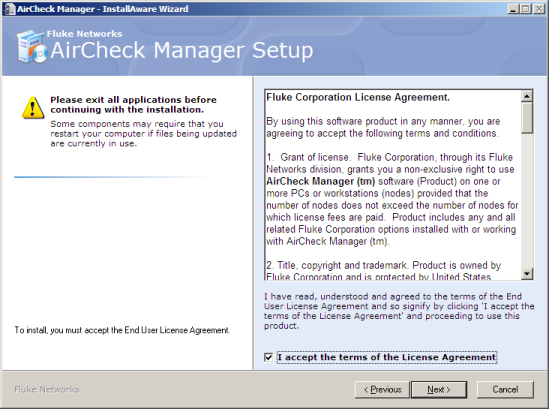
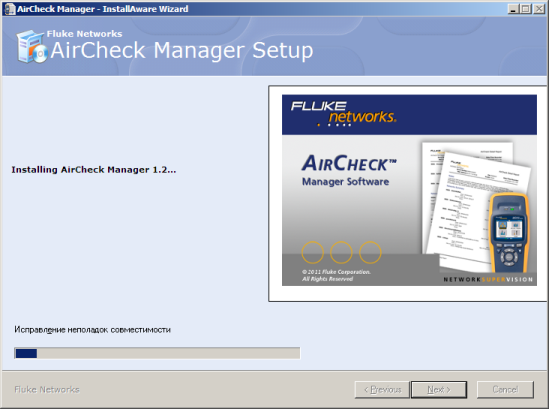
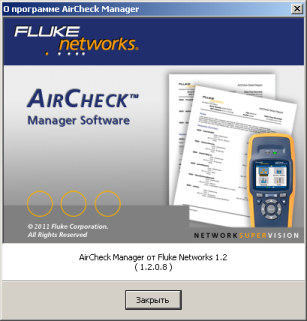
Мы не станем подробно рассматривать все возможности утилиты, однако укажем на наиболее интересные на наш взгляд. Сразу после подключения AirCheck утилита AirCheck Manager обнаруживает подключённое устройство и сообщает администратору краткую информацию о нём, в которую входит серийный номер и MAC-адрес, версии микропрограммного обеспечения и радиомодуля. Все указанные выше сведения представлены на вкладке Сведения об устройстве. Вкладка Точки доступа отображает список обнаруженных точек доступа и беспроводных маршрутизаторов, предоставляя подробную информацию о каждом обнаруженном устройстве. Сведения же о тестовых клиентах представлены на одноимённой вкладке.

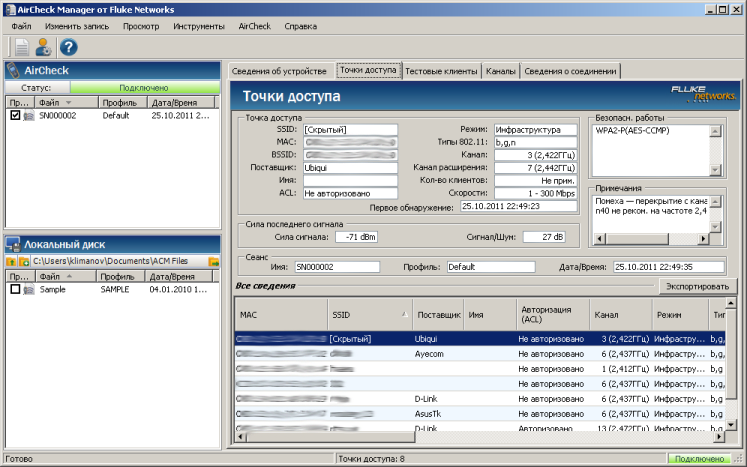
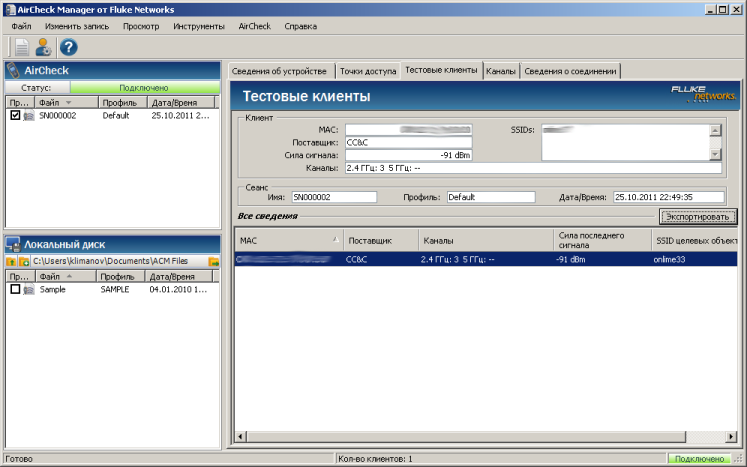
Информацию об устройстве можно также получить и с помощью пункта Просмотр информации меню AirCheck.

Сведения о беспроводных каналах обоих диапазонов собраны на вкладке Каналы. Здесь можно получить информацию об использовании канала и его частоте, количестве точек доступа, повторяющихся SSID и так далее.
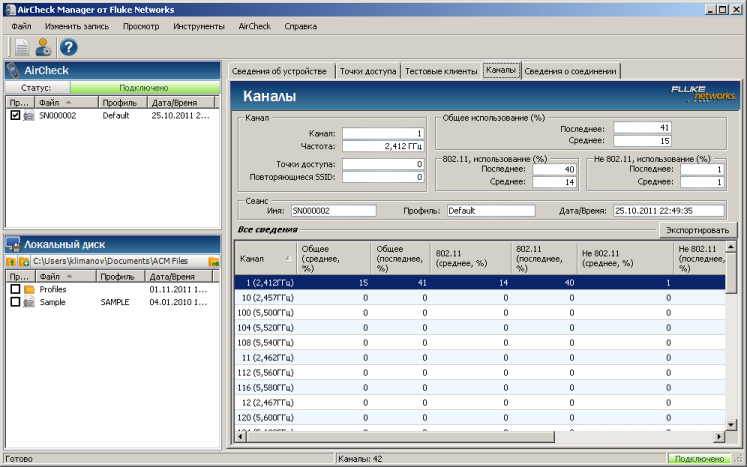
Вкладка Сведения о соединении предназначена для просмотра параметров, необходимых для подключения к беспроводным сетям: SSID, IP-параметры, скорость подключения и прочее. Также можно посмотреть процесс подключения к сети.

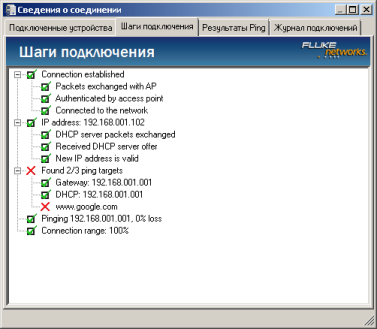
Кроме просмотра собранной тестером информации администратор может также произвести настройки профиля (с помощью пункта Диспетчер профилей меню Инструменты), необходимые для тестового подключения к определённым сетям и проверки их связности.
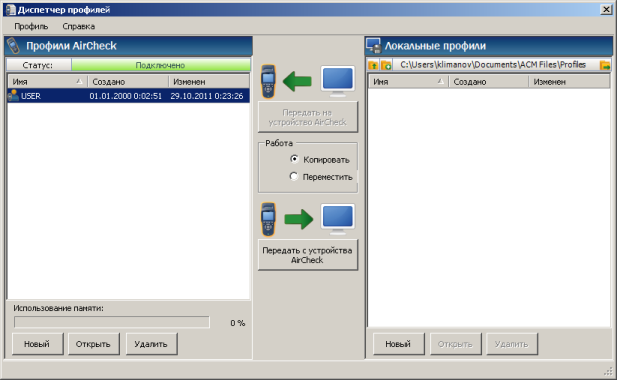
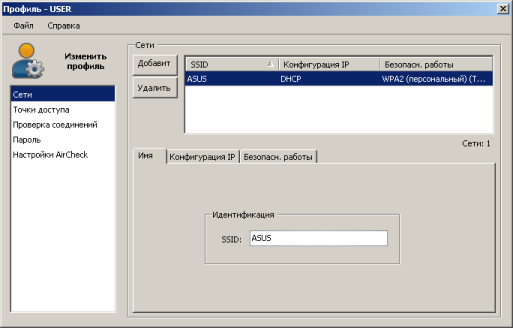
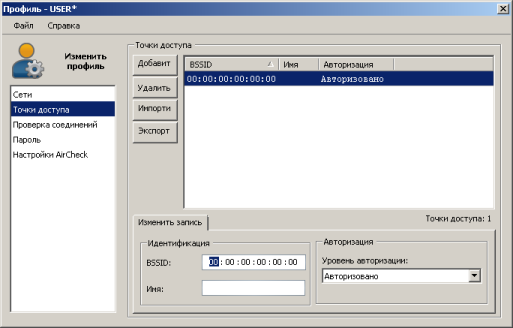
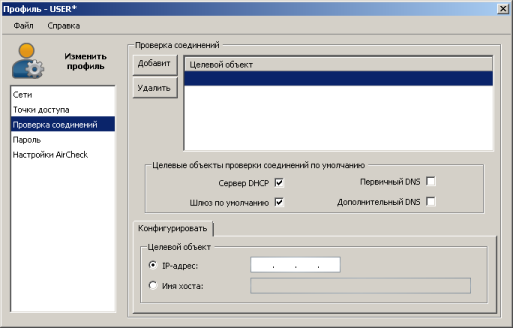
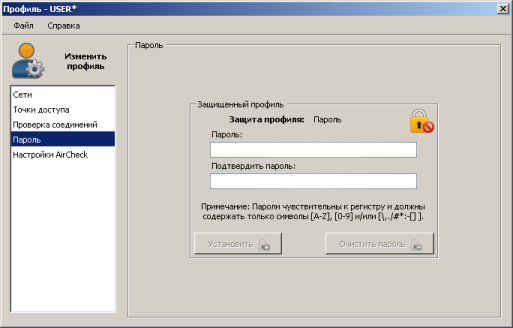
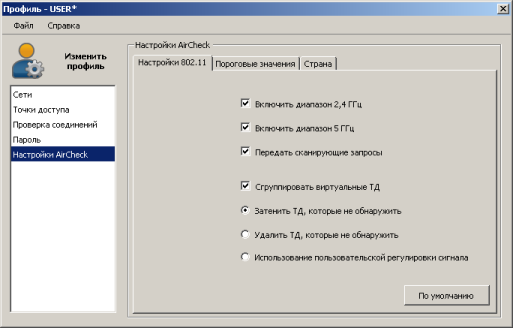
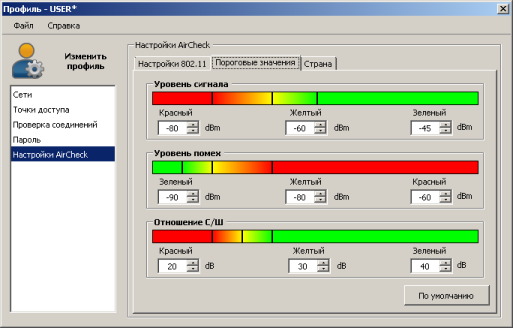
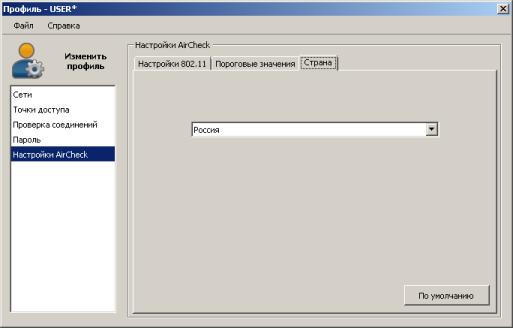
Похожие действия можно произвести и с помощью кнопок Открыть профиль и Добавить ТД/Сети, размещённые на вкладке Сведения об устройстве. Управлениями параметрами безопасности можно производить только с помощью утилиты AirCheck Manager, их изменение с помощью самого беспроводного тестера невозможно. Мы считаем это неудобством, так как не позволяет на лету (в полевых условиях) изменять ряд важных параметров.

Ещё одной интересной возможностью AirCheck Manager является функция создания отчётов, позволяющая сохранить полученную с помощью Wi-Fi tester информацию в виде XLS или PDF файла. Подобные отчёты могут пригодиться при сертификации созданной беспроводной сети, а для их создания необходимо обратиться к пункту Отчёты меню Файл.
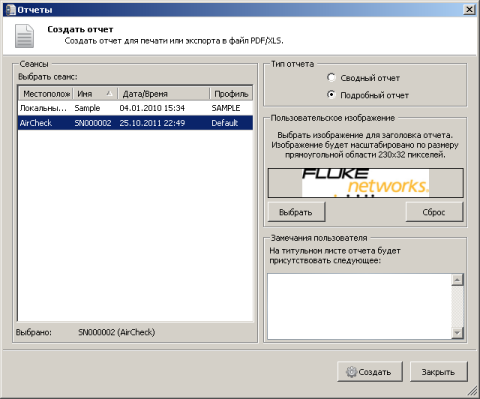
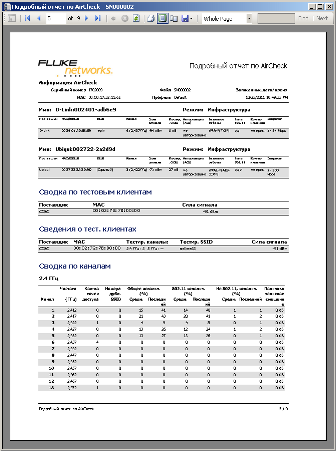
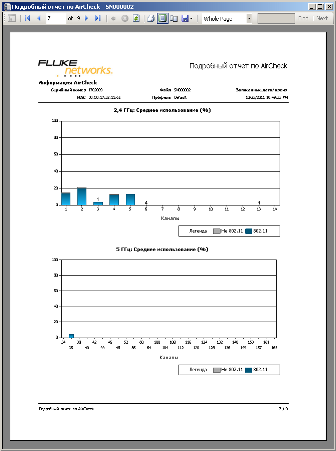
Обновление прошивки и списка MAC-адрес производителей сетевого оборудования тестируемого устройства производится также с помощью пункта Обновить ПО меню AirCheck утилиты AirCheck Manager, для чего лишь требуется выбрать файл с новой микропрограммой и нажать кнопку Обновить. Весь процесс обновления занимает порядка трёх минут.
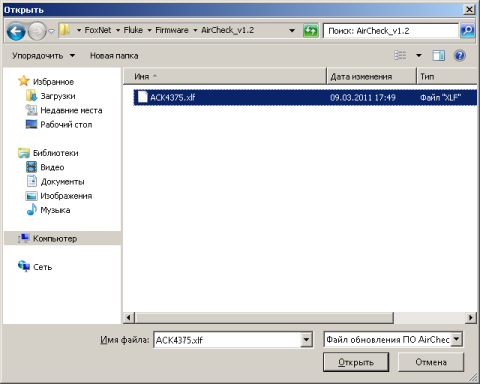
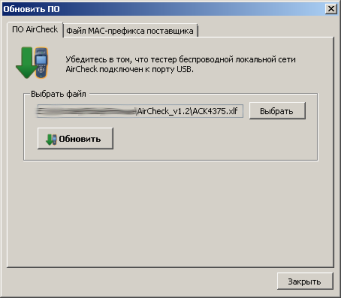

Обновление прошивки может быть произведено и без использования утилиты AirCheck Manager. Для этого требуется лишь записать в файл с новым микропрограммным обеспечением в корень диска, появляющийся в системе при подключении устройства к ПК с помощью USB.
G:\>dir
Том в устройстве G имеет метку AIRCHECK
Серийный номер тома: E46A-6829
Содержимое папки G:\
17.10.2011 23:47 285 DEVICE.XML
07.08.2011 03:37 <DIR> SESSIONS
03.06.2011 06:59 <DIR> system
19.10.2011 00:15 <DIR> PROFILES
09.03.2011 17:49 3 913 456 ACK4375.xlf
2 файлов 3 913 741 байт
3 папок 263 725 056 байт свободно
Перейдём теперь к рассмотрению возможностей AirCheck.
Обзор возможностей
После включения Fluke Networks AirCheck Wi-Fi Tester отображает на экране четыре группы: Сети, Точки доступа, Каналы и Инструменты. Рассмотрим возможности каждой из них.
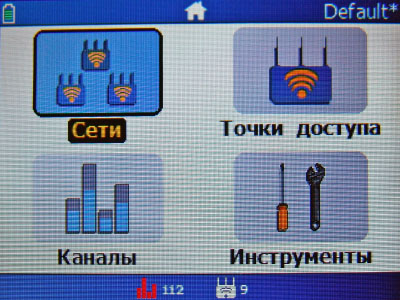
После обращения к группе Сети пользователю предоставляется набор доступных беспроводных сетей IEEE 802.11a/b/g/n в зоне доступа устройства. Для каждого обнаруженного SSID отображается время его первого обнаружения, статус авторизации, уровень сигнала, используемое шифрование, количество точек доступа с обнаруженным именем беспроводной сети, поддерживаемые стандарты группы 802.11, а также заметки. В заметках Aircheck Wi-Fi Tester сообщает администратору о наличии помех на используемых каналах, несовпадении кода страны, использовании нескольких типов обеспечения безопасности и так далее. Всё это в разной степени может влиять как на скорость работы беспроводных клиентов, так и на стабильность их подключения к точке доступа. Ошибка в указании страны при конфигурировании точки доступа может приводить как к техническим сбоям в работе беспроводной сети, так и к юридическим проблемам из-за различий в разрешённых каналах (частотах) для каждой из стран.

Обращение к программируемой кнопке Легенда позволяет отобразить справочную информацию обо всех используемых обозначениях. Такая возможность может быть очень полезна в реальной работе, так как другая электронная или печатная инструкция может быть недоступна.

Портативный тестер может не только обнаружить беспроводные сети, но и произвести попытку подключения к ним. Здесь же стоит отметить, что такое подключение будет возможным только в том случае, когда для выбираемой сети был предварительно задан ключ шифрования. Управление ключом может производиться только при подключении AirCheck к компьютеру. Мы считаем, что возможность указания ключа без подключения к ПК предоставила бы большую гибкость в использовании продукта.

Для каждой из обнаруженных сетей можно получить дополнительную информацию.


AirCheck Wi-Fi Tester также может отобразить график загрузки канала, на котором работает выбранная точка доступа.

Функция обнаружения устройства позволяет определить место установки точки доступа. Сам же процесс поиска напоминает охоту на лис (спортивную радиопеленгацию), когда при приближении к ТД меняется издаваемый прибором звуковой сигнал. Нельзя не упомянуть о внешней направленной антенне, значительно упрощающей процедуру поиска.
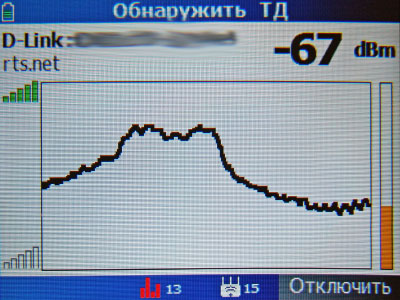

Группа Точки доступа предоставляют информацию подобную той, что мы уже видели в предыдущей группе. Только теперь запись в таблице соответствует не SSID, а непосредственной обнаруженной ТД с указанием номера канала беспроводной сети, на котором работает устройство.

Для каждого беспроводного канала из обоих частотных диапазонов Fluke Networks AirCheck Wi-Fi Tester позволяет отобразить загрузку каналов как передачей данных 802.11 сетей, так и тех, которые к группе стандартов IEEE 802.11 не относятся. Также можно получить список точек доступа, работающих на выбранном канале.
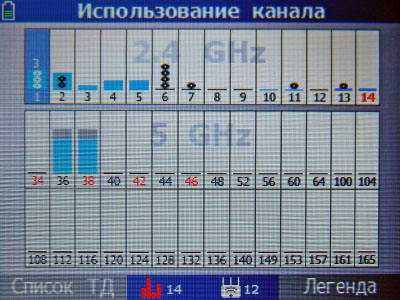


Единственной нерассмотренной осталась группа Инструменты, предоставляющая как изменить настройки самого устройства, так и получить дополнительные сведения о работе беспроводной сети.
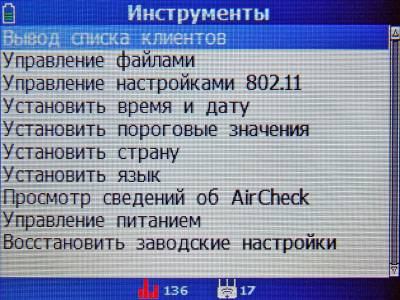
Первым пунктом обсуждаемой группы является Вывод списка клиентов. С его помощью можно получить не только список клиентов Wi-Fi, но и обнаружить их в пространстве.


Пункт Управление файлами предназначен для загрузки, сохранения, переименования и удаления профилей работы Fluke AirCheck Wi-Fi Tester.

Включение и отключение поддержки каждого из беспроводных диапазонов, а также прочие настройки сети IEEE 802.11 собраны в пункте Управление настройками 802.11.

Установка пороговых значений сигналов производится с помощью одноимённого пункта.


Интерфейс устройства доступен на нескольких языках, список которых размещён в пункте Установить язык.

MAC-адрес и серийный номер, а также версии различных программных модулей представлены в пункте Просмотр сведений об AirCheck, а пункт Управление питанием служит для разрешения или запрещения тестеру выключаться после десяти минут бездействия.
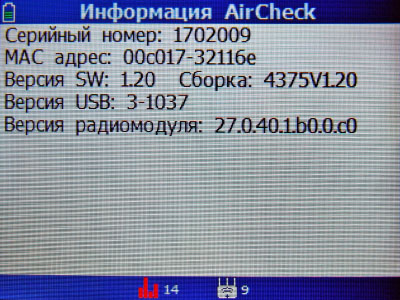

Обзор возможностей Fluke AirCheck Wi-Fi Tester на этом завершается, перейдём теперь непосредственно к тестированию.
Тестирование
Первое, с чего мы начали тестирование устройства, был поиск существующих беспроводных сетей вокруг. Оказалось, что их несколько больше, чем мы рассчитывали. Здание, в котором производились работы, полностью принадлежало одной компании, о расположении точек доступа которой было заранее известно, однако наличие пары из обнаруженных сетей с высоким уровнем сигнала никак не вписывалось в наши представления о положении вещей. Мы решили попытаться физически найти место установки беспроводного сетевого оборудования. Результаты этого поиска стали неприятным сюрпризом для администраторов сети, оказалось, что пользователи самовольно устанавливали беспроводные маршрутизаторы, к которым подключали персональные ноутбуки и прочие устройства для вывода их в сеть. В одном случае даже была организована незащищённая сеть без ограничения подключающихся устройств. Проведённая проверка позволила обнаружить несанкционированные подключения к сети и отключить нелегитимные устройства, предупредить пользователей о недопустимости подобных действий, усилить защищённость корпоративной сети.
Также в результате теста были обнаружены места со слабым сигналом и построена карта покрытия корпоративной беспроводной сети. Анализ полученной карты покрытия позволил администраторам найти более оптимальное расположение существующих беспроводных устройств для улучшения покрытия в проблемных областях.
Однако присутствовала ещё одна беспроводная сеть, активное оборудование которой никак не удавалось обнаружить. Разгадкой стало само название сети (SSID), оказалось, что ТД располагалась в доме напротив, от которого нас отделяла территория школы. Владелец точки доступа разместил направленную антенну за окном и направил её на территорию школы, где он периодически прогуливался вечерами с детьми и КПК… Мы познакомились (с помощью функции поиска беспроводного клиента), и он любезно согласился сменить беспроводной канал на своём оборудовании, будучи не мало удивлённым нашей встрече.
Естественно, мы не могли упустить возможность подключиться к нашей сети и проверить её IP-связность. Единственное неудобство, которое возникло при этом – не возможность указать ключ сети непосредственно с помощью Fluke AirCheck, - требовалось подключение устройства к ноутбуку или ПК.

Поскольку AirCheck Wi-Fi Tester отображает сведения не только об источниках Wi-Fi сигналов, но и прочих «передающих» устройствах в диапазонах 2.4 и 5 ГГц, мы решили проверить справедливость распространённого мнения о влиянии микроволновых печей на сети Wi-Fi. Сначала мы получили данные об использовании беспроводных каналов при выключенной печи, затем мы включили бытовую микроволновку и вновь проверили состояние каналов. Оказалось, что попытка разогреть пищу вносит огромное количество помех в работу Wi-Fi, что может снизить скорость передачи, либо сделать связь полностью недоступной.
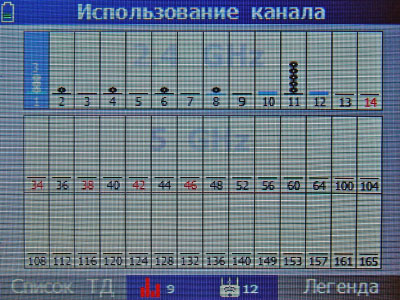
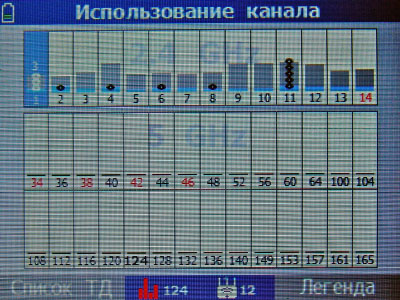
Также мы решили получить график загруженности отдельного канала при работающей (левая часть графика) и выключенной (правая часть) печи. При включённом «источнике помех» мы перемещались по нашему офису, что отражалось на мощности не Wi-Fi помех (спад в центре левой части графика). Данный механизм позволяет обнаружить источник помех не от устройств стандарта IEEE 802.11.
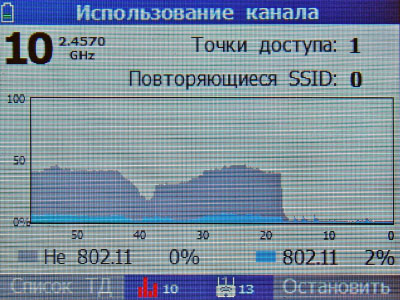
На этом наше тестирование завершается, подведём итоги.
Заключение
Мы остались довольны беспроводным тестером Fluke Networks AirCheck Wi-Fi Tester, который просто необходим тем сетевым администраторам, кто занимается построением и поддержанием масштабных беспроводных сетей стандартов IEEE 802.11 в бизнес-центрах, выставочных комплексах, кампусах, офисных зданиях, то есть там, где размещается огромное количество беспроводных устройств, а работоспособность и безопасность эксплуатируемой Wi-Fi сети критичны. Это необходимый инструмент при сертификации сдаваемых в эксплуатацию беспроводных сетей Wi-Fi.
К достоинствам аппарата можно отнести следующее.
- Поддержка обоих беспроводных диапазонов (2.4 и 5 ГГц).
- Возможность поиска передающего устройства (как точки доступа, так и клиента).
- Поддержка внешней направленной антенны для упрощения процедуры поиска.
- Возможность определения источника помех не Wi-Fi происхождения.
- Удобство использования, портативность.
- Предоставление подробной информации о точках доступа, каналах, беспроводных сетях.
- Длительная работа без подзарядки (приблизительно 5.5 часов).
- Возможность создания подробных отчётов о работе.
Однако нельзя не упомянуть и об обнаруженных недочётах.
- Высокая цена.
- Отсутствие возможности ввода ключа беспроводной сети без подключения тестера к ПК.
- Не полная локализация устройства и сайта.
Рекомендованная розничная цена Fluke Networks AirCheck Wi-Fi Tester в ноябре 2011 года составляла 84082 рубля.
Автор и редакция благодарят официального дистрибьютора Fluke Networks в России – компанию Тайле – за предоставленное для тестирования оборудование.
